Exécution de programmes Windows sur un Mac Avec Wine

Wine est un programme open source permettant d'exécuter des logiciels Windows sur des systèmes d'exploitation autres que Windows. Bien qu'il soit le plus souvent utilisé sous Linux, Wine peut aussi exécuter des logiciels Windows directement sur un Mac, sans avoir besoin d'une licence Windows ou avoir besoin de Windows en arrière-plan.
Ce n'est pas forcément la meilleure option si vous voulez exécuter Windows logiciel sur un Mac. Le vin n'est pas parfait et toutes les applications ne fonctionneront pas idéalement. Certaines applications vont tomber en panne ou ne pas fonctionner du tout. Les machines virtuelles et Boot Camp sont des options plus solides, mais elles ajoutent plus de frais généraux et nécessitent une installation de Windows. Pour les applications qui fonctionnent, cependant, Wine peut être extrêmement utile
Comment télécharger Wine sur un Mac
CONNEXION: 5 façons d'exécuter les logiciels Windows sur un Mac
Il y a plusieurs façons d'obtenir Vin sur un Mac. Le site officiel du projet WineHQ fournit désormais des versions officielles de Wine pour Mac OS X. Cependant, ce ne sont pas forcément la meilleure option. Ces binaires Wine vous permettent d'exécuter le logiciel Windows, mais ne fournissent aucun outil graphique utile pour l'installation et la configuration des applications courantes. Elles sont donc idéales pour les utilisateurs avancés connaissant déjà Wine.
Au lieu de cela, vous devriez probablement envisager des projets tiers qui prennent le code source de Wine et construisent une interface plus pratique, qui vous aide à installer et configurer rapidement des applications communes. Ils effectuent souvent des réglages que vous auriez à effectuer à la main si vous utilisiez le logiciel barebones Wine. Ils incluent également leur propre logiciel Wine, vous n'avez donc qu'à télécharger une seule chose.
Les outils tiers incluent WineBottler, PlayOnMac et Wineskin. Il y a aussi le Porting Kit gratuit, qui facilite l'installation des jeux classiques, et le Mac CrossOver commercial, qui est la seule application que vous devez payer. Nous allons utiliser WineBottler pour ce tutoriel, car il semble être l'option la plus populaire parmi les utilisateurs Mac. Il peut créer des ensembles Mac .app pour les programmes Windows. Les autres applications tierces fonctionneront de manière similaire, bien que certaines applications (telles que CrossOver et Porting Kit) soient beaucoup plus rationalisées pour les applications qu'elles prennent en charge. Par conséquent, si vous souhaitez exécuter un jeu spécifique, il peut être utile de vérifier si les autres applications prennent en charge ce jeu pour une installation facile.
Comment exécuter un logiciel Windows sur un Mac avec WineBottler
Pour commencer, téléchargez WineBottler. Assurez-vous de télécharger une version qui fonctionne sur votre version de Mac OS X. Lorsque cet article a été écrit, cela signifiait que les utilisateurs d'OS X El Capitan et Yosemite devaient télécharger la version 1.8.
Ouvrez le fichier DMG téléchargé. Glissez et déposez les deux applications Wine et WineBottler dans votre dossier Applications pour les installer, comme vous le feriez pour n'importe quelle autre application Mac. Vous pouvez ensuite lancer WineBottler à partir de votre dossier Applications.
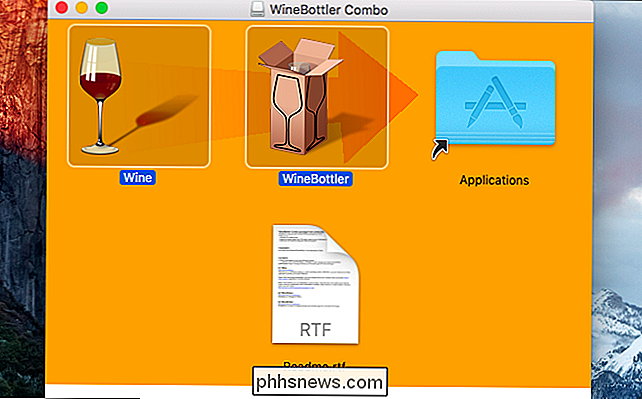
WineBottler répertorie un certain nombre de programmes différents que vous pouvez facilement installer. Par exemple, vous pouvez installer différentes versions d'Internet Explorer si vous devez tester des sites Web sur votre Mac. La version Windows de Steam est disponible et peut vous permettre d'exécuter des jeux Windows uniquement sur votre Mac. Choisissez l'une de ces options et WineBottler téléchargera, installera et configurera automatiquement ces applications pour vous.
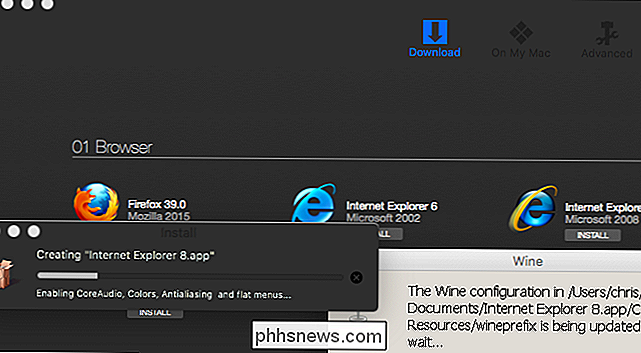
L'application installée apparaîtra sous "Sur mon Mac" dans la fenêtre WineBottler. Vous pouvez les désinstaller d'ici, si vous le souhaitez. Cliquez sur une application et elle sera lancée dans une fenêtre, recevant sa propre icône sur votre dock.
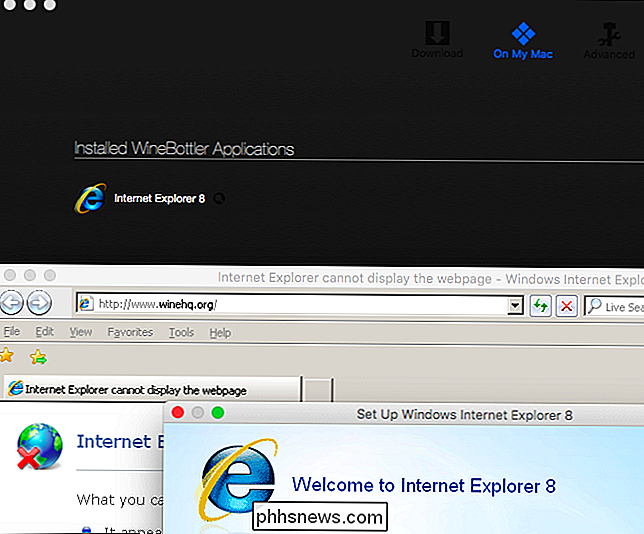
Pour exécuter une autre application qui n'apparaît pas dans la liste WineBottler, vous pouvez simplement la télécharger, puis cliquer avec le bouton droit ou Ctrl-clic son fichier .exe pour sélectionner Ouvrir avec> Wine.
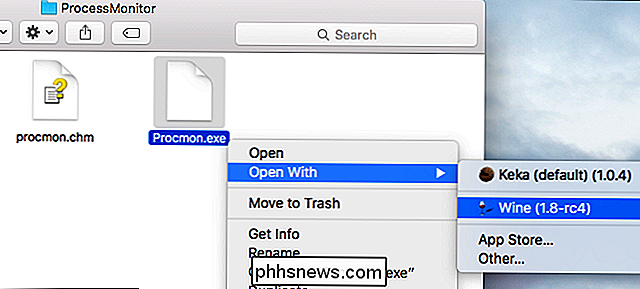
WineBottler vous permet d'exécuter rapidement le fichier .exe directement, si vous le souhaitez. Vous pouvez également choisir d'installer l'application dans un fichier Mac .app créé par WineBottler.
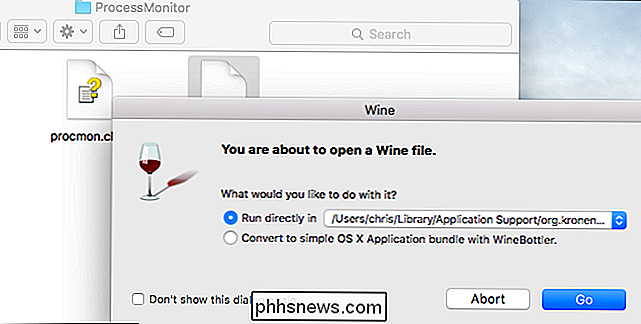
Si vous choisissez de le convertir en un ensemble d'applications OS X, vous serez redirigé vers l'écran Avancé de WineBottler. Fournissez le fichier .exe utilisé pour installer l'application et vous pouvez l'installer en tant que .app en utilisant les options ici. Selon l'application, vous pouvez avoir besoin de diverses bibliothèques tierces de la liste Winetricks, d'options de remplacement de DLL ou d'arguments d'exécution pour le faire fonctionner.
Cependant, cela n'est souvent pas nécessaire - l'exécution de fichiers .exe directement avec Wine devrait généralement fonctionner.
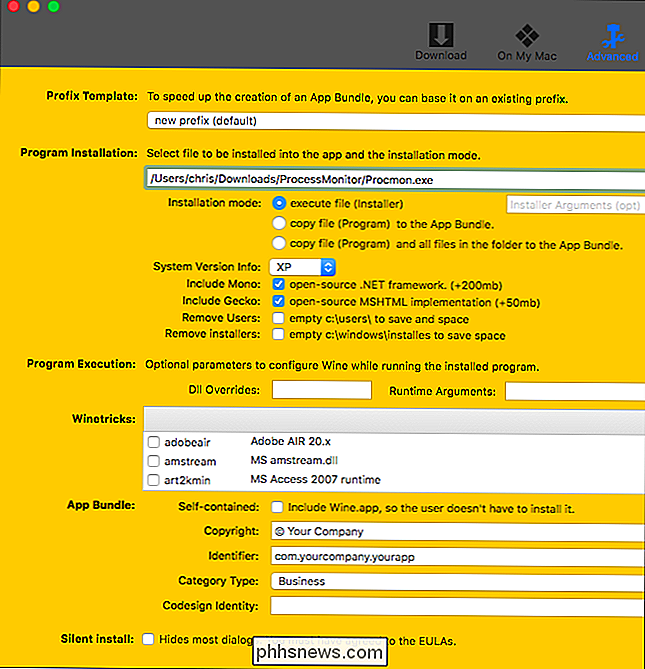
Si vous ne parvenez pas à faire fonctionner une application, vous devez effectuer une recherche sur le Web pour son nom et "wine" ou "winebottler" "Pour des conseils sur les fonctions avancées dont vous pourriez avoir besoin.
Gardez à l'esprit que WineBottler est le meilleur si vous avez un seul programme ou une poignée de programmes qui fonctionnent bien. Si vous envisagez de tester un grand nombre de logiciels ou si vous utilisez un logiciel que Wine ne prend pas en charge correctement, il est préférable de l'exécuter sur une machine virtuelle. Ceux-ci offrent une compatibilité plus ou moins garantie avec les logiciels Windows sur un Mac.

Qu'est-ce qu'Android Auto, et vaut-il mieux que d'utiliser un téléphone dans votre voiture
De nos jours, de plus en plus de gens se tournent vers leur téléphone pour trouver du GPS et de la musique. Et pourquoi pas eux? Google Maps est bien meilleur que n'importe quel système boiteux intégré dans votre véhicule. Entrez Android Auto: le meilleur de ce que votre téléphone offre, mais intégré dans l'unité principale de votre tableau de bord LIÉS: Qu'est-ce que Apple CarPlay, et vaut-il mieux utiliser un téléphone dans votre voiture?

Alors vous avez juste une PlayStation 4. Maintenant, quoi?
Noël est venu et reparti, le papier arraché de chaque boîte sous l'arbre, et vous venez de marquer une toute nouvelle PlayStation 4 ( ou Pro!). Toutes nos félicitations! C'est, du moins dans l'humble opinion de cet écrivain, la meilleure version de la PlayStation qui ait jamais existé, en particulier la Pro.



